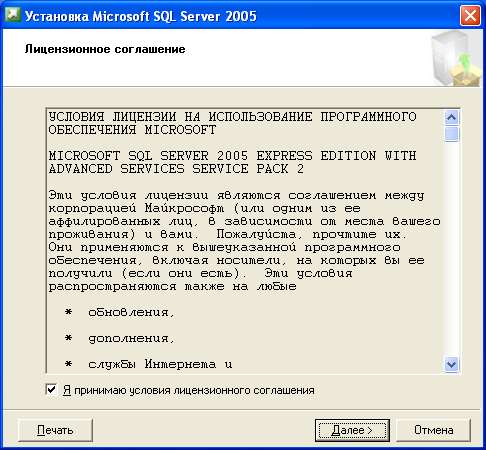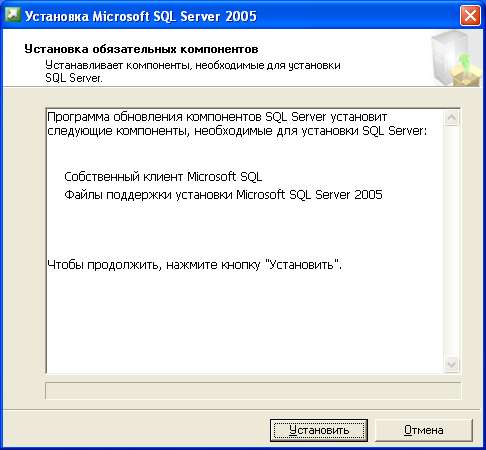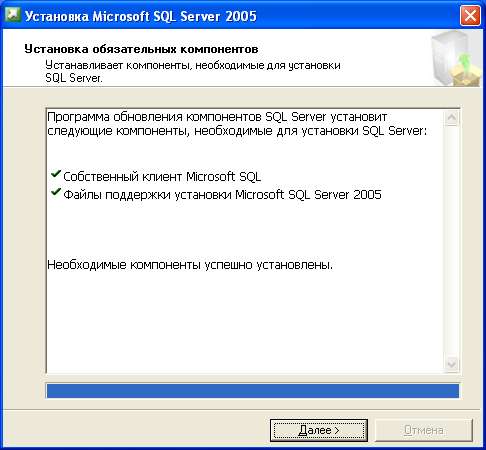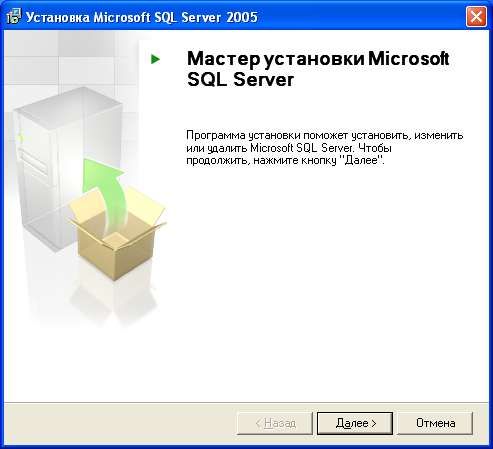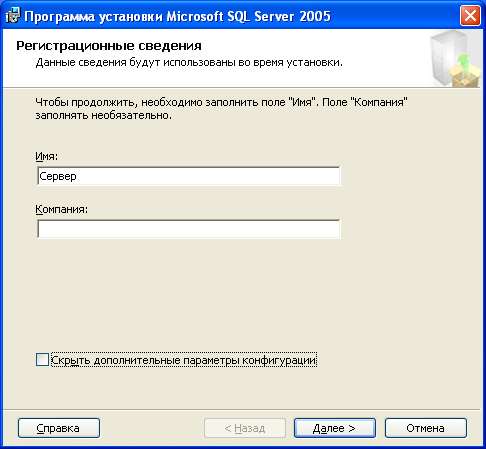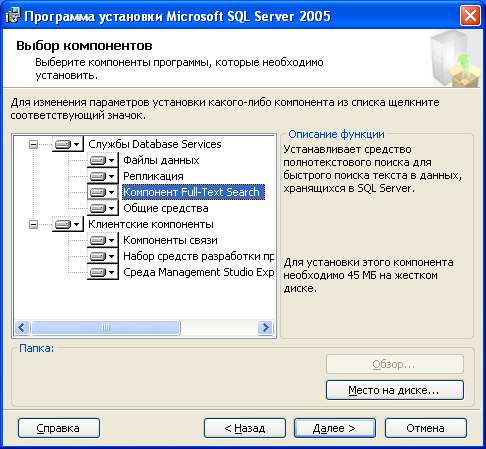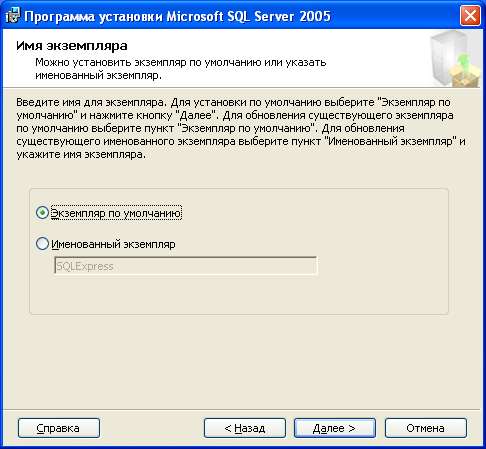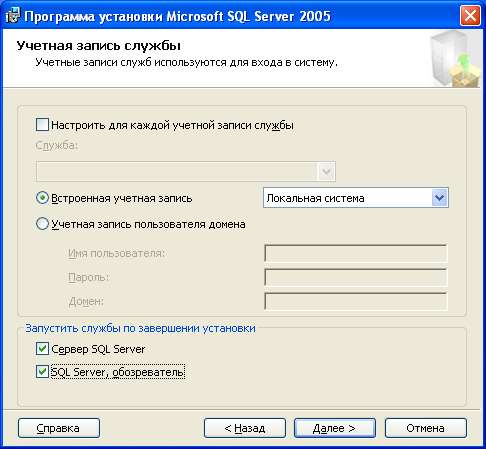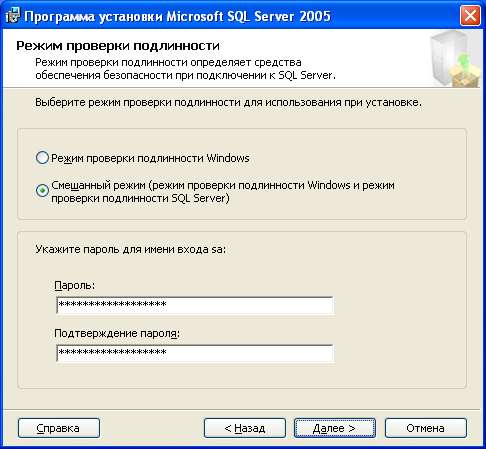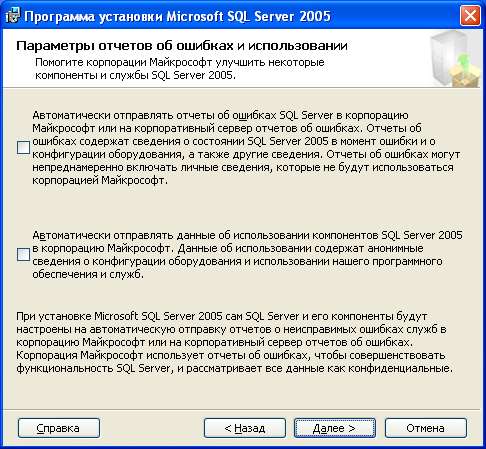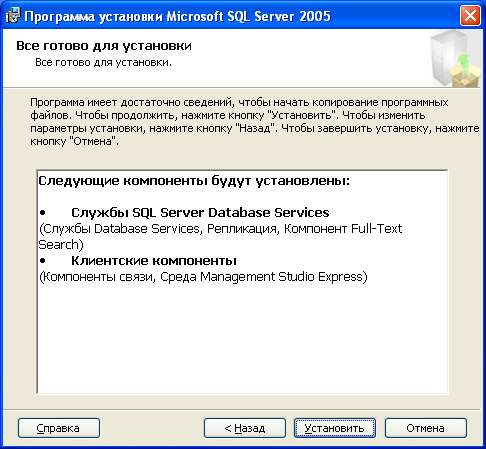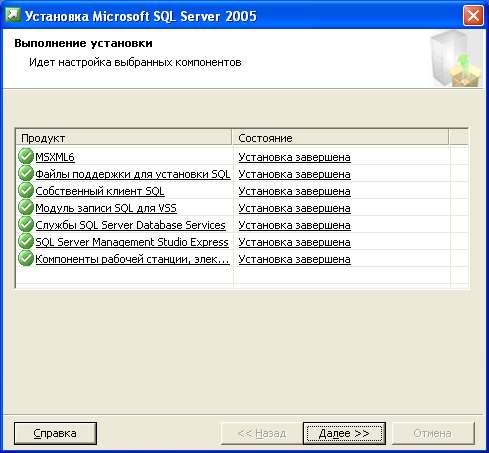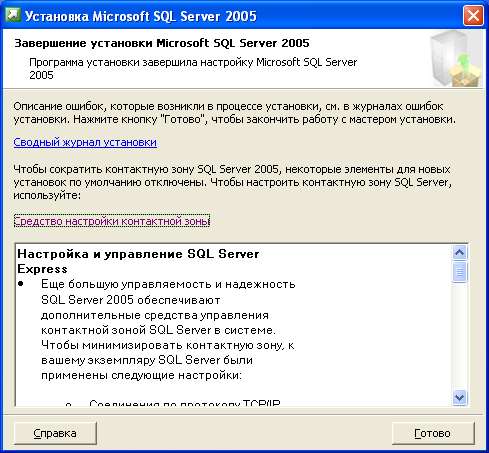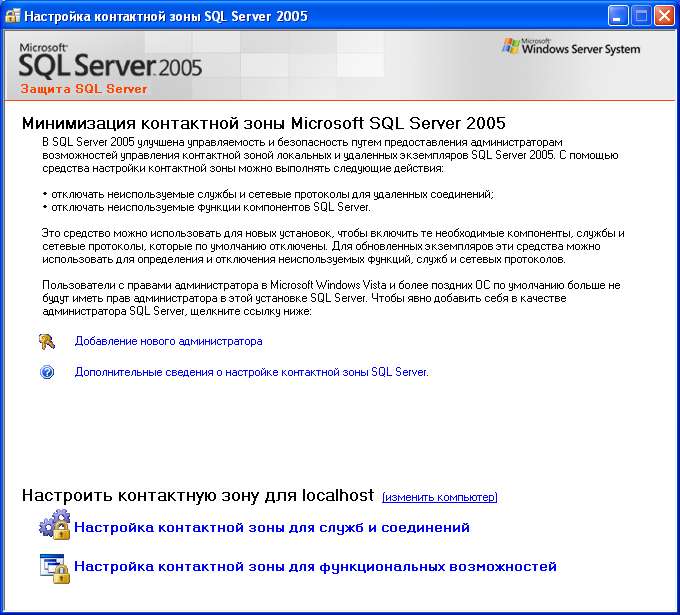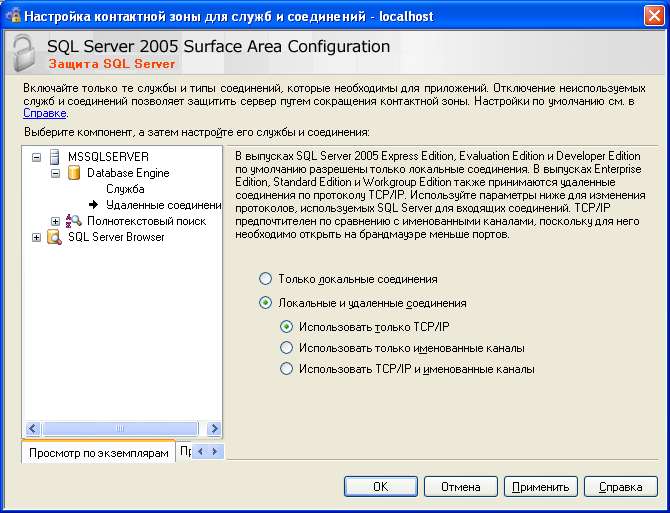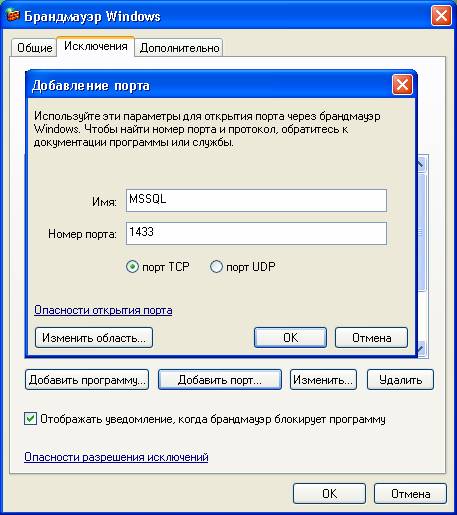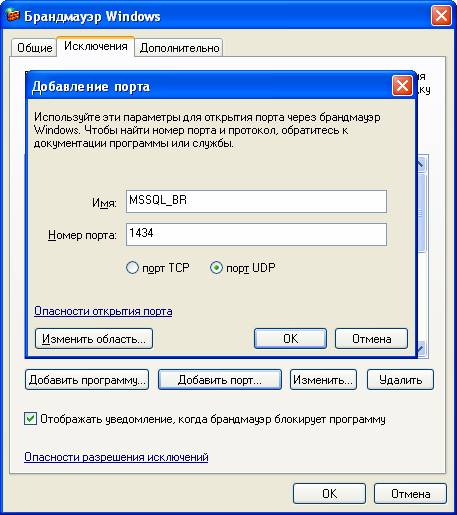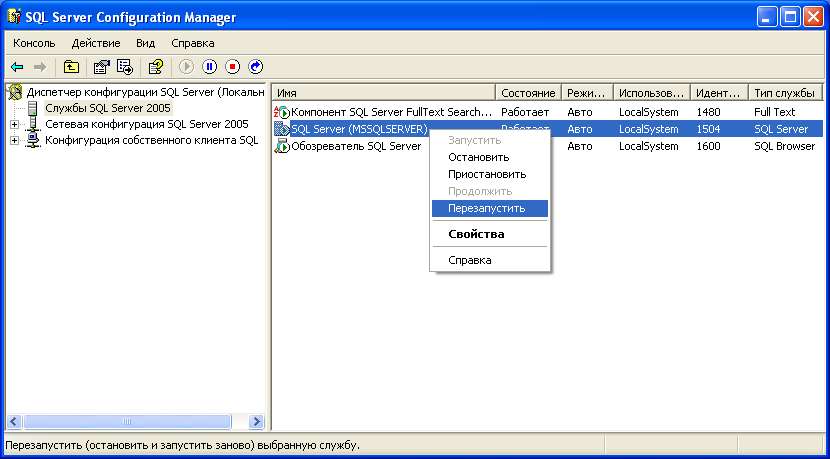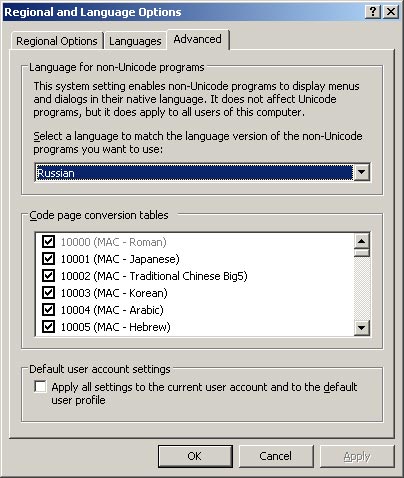-
Эта информация была полезна?
0
m
n
0 -
‘
Требования к аппаратному обеспечению
Минимальные:
Процессор: Intel (или совместимый) Pentium III 600 МГц или выше;
Память: 512 МБ или более (192 МБ для Express Edition);
Жесткий диск: 10 ГБ или более.
Рекомендуемые:
Процессор: Intel Pentium4 3000 МГц или выше;
Память: 1024 МБ или более;
Жесткий диск: 100 ГБ или более.
Требования к программному обеспечению
Необходимо наличие установленных пакетов: MDAC 2.8 (входит в XP), Windows Installer 3.1 и Microsoft .NET Framework 2.0.
Операционная система: MS Windows 2000 SP4 (Server, Advanced Server или Data Center Server), MS Windows 2003 Server SP1 (Standard Edition, Enterprise Edition, Data Center Edition), MS Windows 2003 Small Business Server SP1 (Standard Edition, Premium Edition).
Кроме того, некоторые редакции SQL Server 2005, в том числе бесплатную редакцию (Express Edition), можно устанавливать на следующие ОС: MS Windows 2000 SP4 (Professional Edition), MS Windows XP SP2 (Home Edition, Professional Edition, Media Center Edition, Tablet Edition), MS Windows 2003 SP1 (Web Edition).
Примечание. 64-разрядные редакции SQL Server 2005 предъявляют другие требования к аппаратно-программному обеспечению. Более подробную информацию можно найти на сайте корпорации Microsoft.
Для «тихой» установки (со стандартными параметрами) бесплатной версии SQL Server Express Edition With Advanced Services запустите программу установки компании «Альта-Софт» (setup.exe или altastp.exe) с правами администратора и воспользуйтесь кнопкой «SQL» (при запуске с фирменного DVD-диска доступ в интернет не потребуется). При необходимости проделайте дополнительные действия, описанные в примечаниях про Брандмауэр (FireWall) и Не русскоязычную ОС, все остальные нижеописанные действия выполнять уже не понадобится. Для доступа к SQL Server с правами администратора используйте логин «sa» и пароль «Alta-Soft», либо вариант «Авторизация Windows», зайдя в систему под учетной записью администратора локального компьютера.
Установка MS SQL Server 2005
- Запустить программу-установщик (в бесплатной версии Express Edition обычно называется SQLEXPR_ADV_RUS.EXE) с правами администратора на данном компьютере.
- Прочитать лицензию, установить галочку и нажать кнопку «Далее»:
- Нажать кнопку «Установить»:
- Нажать кнопку «Далее»:
- Нажать кнопку «Далее»:
- Нажать кнопку «Далее»:
Примечание. Если кнопка «Далее» недоступна, то проверить выполнение всех аппаратно-программных требований.
- Снять галочку «Скрыть дополнительные параметры…», ввести регистрационные сведения и нажать кнопку «Далее»:
- Выбрать ВСЕ доступные компоненты для установки, и нажать кнопку «Далее»:
Внимание! Для нормального функционирования ПО «Альта-ГТД» требуется установить «Компонент Full-Text Search» (д.б. помечен белым прямоугольником)!
Кроме того, для управления самим SQL Server необходимо установить компонент «Среда Management Studio»!
Примечание. С помощью кнопки «Обзор» можно указать путь для размещения файлов текущего компонента (например, для хранения «Файлов данных» рекомендуется использовать отдельный от ОС физ. диск).
- Выбрать опции, как показано на рисунке, и нажать кнопку «Далее»:
- Выбрать опции, как показано на рисунке, и нажать кнопку «Далее»:
Примечание. В большинстве случаев рекомендуется использовать для запуска служб SQL Server встроенную учетную запись «Локальная система» (не путать с «Локальная служба»!). Однако, если Вы устанавливаете НЕ бесплатную версию SQL Server (Standard Edition, Enterprise Edition и т.п.) и хотите использовать «SQL Server Agent» (встроенный планировщик заданий, в бесплатную версию не входит) для выполнения регулярного резервного копирования файлов БД на другой компьютер в своей локальной сети (рекомендуется) и Ваша сеть построена с использованием домена Windows NT, то необходимо завести в Вашем домене отдельную учетную запись для SQL Server и предоставить ей права на соответствующие ресурсы (более подробную информацию можно найти в справочной системе SQL Server). При такой конфигурации, в этом окне необходимо указать имя домена, учетную запись и ее пароль.
- Выбрать смешанный режим проверки подлинности и задать пароль для системной учетной записи «sa» (эта учетная запись обладает максимальными правами доступа ко всем функциям и объектам на SQL Server). Нажать кнопку «Далее»:
- Выбрать опции, как показано на рисунке, и нажать кнопку «Далее»:
Внимание! Данную настройку нельзя будет изменить после установки. Будьте внимательны!
- Выбрать опции, как показано на рисунке, и нажать кнопку «Далее»:
- Выбрать опции, как показано на рисунке, и нажать кнопку «Далее»:
- Нажать кнопку «Установить»:
- После завершения установки нажать кнопку «Далее»:
- Нажать на ссылку «Средство настройки контактной зоны»:
- Нажать на ссылку «Настройка контактной зоны для служб и соединений»:
- В разделе «Удаленные соединения» установить переключатель «Локальные и удаленные соединения» и «Использовать только TCP/IP»:
Примечания:
- Если НЕ предполагается подключаться к данному SQL-серверу с других компьютеров, то шаги 17 – 19 можно пропустить.
- Если же подключаться предполагается и при этом на компьютере установлен какой-либо FireWall, то в нем необходимо разрешить входящие соединения по протоколу TCP/IP на порт 1433 (для подключения к SQL Server с других компьютеров), а также по протоколу UDP на порт 1434 (для того чтобы другие компьютеры могли обнаруживать данный экземпляр SQL Server). В стандартном «Брандмауэре Windows» (Панель управления→Брандмауэр Windows) для этого необходимо на закладке «Исключения» дважды «Добавить порт»:
Примечание. В Windows 7 вместо этого надо создать два правила – см. статью
- Нажать кнопку «Готово» в окне шага 17.
- После завершения установки рекомендуется перезагрузить компьютер или, как минимум, перезапустить службу SQL Server (Пуск→Все программы→Microsoft SQL Server 2005→Средства настройки→Диспетчер конфигурации SQL Server):
ВНИМАНИЕ! При установке SQL Server на НЕ русскоязычную ОС Windows необходимо в «Control Panel»→«Regional and Language Options» на закладке «Advanced» поставить язык «Russian» в параметре «Language for non-Unicode programs», затем перезагрузить компьютер:
-
Эта информация была полезна?
0
m
n
0 -
‘
ВВЕДЕНИЕ
Экспресс-версия Microsoft S’L Server 2005 (S’L Server Express) — это бесплатная и простая в использовании версия S’L Server 2005, которая заменяет настольный двигатель Microsoft (MSDE). Интегрированный с Microsoft Visual Studio 2005, S’L Server Express позволяет легко разрабатывать мощные, безопасные, управляемые данными приложения и быстро развертывать их. S’L Server Express может быть перераспределен (в соответствии с соглашением), и может функционировать как клиентская база данных, а также базовая база данных сервера. S’L Server Express является идеальным выбором для независимых поставщиков программного обеспечения (ISV), пользователей серверов, непрофессиональных разработчиков, разработчиков веб-приложений, хостеров веб-сайтов и любителей создания клиентских приложений. Любая информация, относящаяся к S’L Server Express, которая не была своевременно доступна для включения в этот файл Readme, будет опубликована в следующей статье базы знаний Microsoft.
907284 Изменения в файле чтения для сервера S’L 2005Информацию о предоставлении обратной связи с помощью группы новостей «Сервер Сервер Экспресс» можно узнать в службе поддержки 3.6 Newsgroup.
Дополнительная информация
1.0 Загрузка и Установка сервера S’L Express
Этот раздел охватывает информацию об установке .NET Framework 2.0, S’L Server Express, а также инструменты, которые могут быть использованы для подключения к S’L Server Express.
1.1 Требования к установке для серверного экспресса S’L
1.1.1 Системные требования
В следующей таблице перечислены необходимые требования к программному обеспечению и минимальным требованиям к аппаратному и программному обеспечению для запуска экспресс-версии Microsoft S’L Server 2005 (S’L Server Express). Чтобы определить, соответствует ли компьютер требованиям системы, из меню «Пуск» нажмите «Мой компьютер»,а затем нажмите «Свойства».Общая вкладка отображает тип и скорость процессора, а также количество установленной памяти (ОПЕРАТИВНОй памяти).
|
Предварительное программное обеспечение |
Microsoft .NET FrameworkMicrosoft Internet Explorer 6.0 SP1 или более поздний (обязательно для .NET Framework) |
|
Оперативной памяти |
Минимум: 192 MBРекомендуется: 512 МБ или выше |
|
Пространство жесткого диска |
600 МБ свободного пространства |
|
Процессор |
Pentium III совместимый или более высокийМинимальный уровень: 500 МГц Рекомендуется: 1 ГГц или выше |
|
Операционная система |
Windows Server 2003 SP1Windows Server 2003 Enterprise Edition SP1Windows Server 2003 Datacenter Edition SP1Windows Small Business Server 2003 Standard Edition SP1Windows Малый бизнес-сервер 2003 Premium Edition SP1Windows XP Professional SP2Windows XP Home Издание SP2Windows XP Tablet Edition SP2Windows XP Media Edition SP2Windows 2000 Professional Edition SP4Windows 2000 Server Edition SP4Windows 2000 Расширенный Edition SP4Windows 2000 Datacenter Server Edition SP4Примечание Нет поддержки в этом релиз для Windows XP Встраваемый edition. |
1.1.2 Перед установкой сервера S’L Express
Перед установкой Экспресс-издания Microsoft S’L Server 2005 (S’L Server Express) убедитесь, что вы установите правильную версию рамочной программы .NET, связанную с s’L Server Express.
|
Экспресс-версия сервера S’L |
Рамочная версия .NET |
|
Экспресс-издание «Сервер 2005» |
Если вы устанавливаете S’L Server 2005 Express Edition, выполните следующие шаги по заказу: 1. Uninstall .NET Framework 1.2 и более поздние версии с вашего компьютера (версии 1.0 и 1.1 не должны быть неустановлены). Затем установите .NET Framework 2.0. 2. Установка Экспресс-издания S’L Server 2005 с веб-сайта S’L Server Express. |
1.1.3 Как определить рамочную версию .NET на компьютере
Вы можете определить, какая версия .NET Framework находится на вашем компьютере одним из двух способов:
-
Если версия 2.0, чтобы определить точную версию, перейдите на %WINDIR% -Microsoft.NET-Framework-версия, правой кнопкой мышиmscorlib.dll, нажмите Свойства, а затем нажмите версия.
-
Кроме того, в меню «Пуск»нажмитепанель управления,откройте административные инструменты,а затем откройте конфигурацию .NET Framework 2.0. В верхней части правой панели отображается версия .NET Framework.
1.1.4 Использование командных оперативных опций для установки сервера S’L Express
Настройка экспресс-версии S’L Server 2005 (S’L Server Express) обеспечивает командный оперативный интерфейс в дополнение к графическому пользовательскому интерфейсу. См. «Запуск настройки из командного запроса» в книге S’L Server 2005 Books Online, чтобы настроить, как настройка устанавливает S’L Server Express. Заметка S’L Server Express — это ограниченное издание сервера S’L 2005. Опыт настройки с использованием командного запроса для S’L Server Express аналогичен опыту S’L Server 2005.
1.1.5 Изменение установленных компонентов сервера S’L Express
Если вы установите S’L Server Express из центра загрузки на веб-сайте S’L Server Express,вы будете использовать Sqlexpr.exe для запуска настройки. Если Sqlexpr.exe выполняется непосредственно без сохранения папки, временный каталог, где извлекаются двоичные файлы, удаляется после завершения установки. Если вы попытаетесь изменить компоненты S’L Server Express с помощью добавления или удаления программ в панели управления, кнопка изменения будет искать каталог настройки, но не найдет его. Чтобы изменить установленные компоненты S’L Server Express, вам придется загрузить Sqlexpr.exe снова с веб-узла и сохранить .exe в папку. В запросе команды измените путь в папку, в которой хранится .exe, и запустите настройку с помощью параметра Sqlexpr.exe -x. Вам будет предложено выбрать каталог извлечения/установки. При извлечении файлов настройки можно использовать кнопку «Изменение» для внесения изменений в установку S’L Server Express, указав каталог извлечения при запросе. Заметка Этот сценарий не соответствует действительности, когда S’L Server Express устанавливается в рамках Visual Studio 2005 Express. Для получения дополнительной информации о Visual Studio Express, см.
1.1.6 Обновление MSDE до серверного экспресса S’L
Если MDSE был установлен с установкой MSI, существующий экземпляр MSDE обновляется при установке Экспресс-издания Microsoft S’L Server 2005 (S’L Server Express) с тем же именем экземпляра. Используйте опцию экземпляра по умолчанию при запуске настройки сервера S’L Server Express. Исключением является то, что версия установки s’L Server Express не является английской. Затем обновленная установка MSDE должна быть либо на том же языке, что и версия S’L Server Express, либо должна быть английской. Если MSDE был установлен как часть другого приложения, которое использовало свою собственную программу установки, программа установки Сервера S’L Express не будет знать об этом. В этом случае единственным способом обновления S’L Server Express является установка S’L Server Express под другим именем экземпляра. Используйте опцию «Именованные экземпляры», чтобы указать новое имя экземпляра при запуске настройки Сервера Сервера, а затем отсоединить базы данных от MSDE и прикрепить их к S’L Server Express. Чтобы узнать, был ли MSDE установлен как часть другого приложения, перейдите на добавление или удаление программ в панель управления. Если MSDE не отображается в программах Добавить или Удалить,он был установлен как часть другого приложения. В этом случае единственным способом удаления MSDE является удаление приложения, устанавливаемого MSDE. В большинстве случаев пользователи приложения размягят поставщику приложения работу с обновлением.
1.2 Серверный Экспресс СЗЛ
Серверный экспресс доступен для скачивания на этом веб-сайте Майкрософт.Заметка Не забудьте следовать инструкциям, предоставленным на сайте загрузки для загрузки и извлечения продукта. После установки S’L Server Express используйте следующую команду для подключения к s’L Server Express, используя запрос команды: sqlcmd -S Server-InstanceWhere Server — это имя компьютера, а Instance — это имя экземпляра, к которому вы хотите подключиться. Если вы использовали экземпляр с указанием значения по умолчанию во время настройки, укажите экземпляр как «S’LExpress».
1.3 Инструменты для управления серверным экспрессом S’L
Для получения более подробной информации о подключении к серверу и управлении им, щелкните следующий номер статьи, чтобы просмотреть статью в базе знаний Майкрософт:
907716 Как подключиться к s’L Server Express Edition
1.4 Доступ к документации для настройки
Требования к оборудованию и программному обеспечению суммируются в разделе «Требования к установке» для раздела «Сервер ный сервер».
1.5 Сервер СЗЛ 2005 Ридм
Файл чтения сервера S’L Server 2005 доступен в Интернете на этом веб-сайте Майкрософт. Для получения более подробной информации о сервере 2005 года и сервере S’L, которые не были доступны вовремя для включения в файл Readme, нажмите следующий номер статьи, чтобы просмотреть статью в базе знаний Майкрософт:
907284 Изменения в файле чтения для сервера S’L 2005
2.0 Проблемы настройки
В этом разделе подробно описаны проблемы настройки в этом выпуске.
2.1 Существующая установка родного клиента S’L может привести к сбою
Настройка может вывести из строя и откатить следующее сообщение об ошибке:
Пакет установки для продукта Microsoft S’L Родный клиент не может быть найден. Повторите попытку установки, используя действительную копию пакета установки ‘Sqlncli.msi’.
Чтобы обойти эту проблему, удалите s’L Родной клиент с помощью программ Добавить или удалить. В кластере удалите родной клиент S’L из всех узлов. Затем снова запустите настройку сервера S’L.
2.2 Проверка конфигурации системы не удается с «Проверка монитора производительности не удалось» Сообщение
Проверка конфигурации системы (SCC) проверяет значение ключа реестра счетчика производительности перед началом установки сервера S’L Server. Если SCC не может проверить существующий ключ реестра, или если SCC не может запустить программу системы Lodctr.exe, проверка SCC не сдавна, и настройка заблокирована. Для завершения настройки необходимо вручную наполнить ключ реестра. Заметка Неправильное редактирование реестра может вызвать серьезные проблемы, которые могут потребовать переустановки операционной системы. Корпорация Майкрософт не может гарантировать, что проблемы, возникающие в результате неправильного редактирования реестра, могут быть решены. Перед редактированием реестра, резервное копирование любых ценных данных. Для получения дополнительной информации о том, как создать резервную базу, восстановить и отсвазать реестр, щелкните следующий номер статьи, чтобы просмотреть статью в базе знаний Майкрософт:
256986 Описание реестра Microsoft WindowsЧтобы вручную приравнить ключ встречного реестра, выполните следующие действия:
-
На панели задач нажмите Кнопка «Запуск»,«НажмитеRun»,введите regedit.exe воткрытой коробке, а затем нажмите OK.
-
Перейдите к следующему ключу реестра:«HKEY_LOCAL_MACHINE»SOFTWARE»Microsoft-Windows NT-CurrentVersion/Perflib». Ищите следующие ключи:
-
«Последний счетчик» ‘dword:00000ed4 (5276)
-
«Последняя помощь» («Последняя помощь» )00000ed5 (5277)
-
-
Проверить значения. Значение «Последний счетчик» от предыдущего шага (5276) должно быть равен максимальному значению ключа Счетчика от Perflib-009 в следующем ключе реестра, а значение «Последняя справка» от предыдущего шага (5277) должно быть равно максимальному значению ключа справки от Perflib»009 в следующем ключе реестра:«HKEY_LOCAL_MACHINE»SOFTWARE»MicrosoftЗаметка «009» является ключом, используемым для английского (Соединенные Штаты) язык.
-
При необходимости измените значение значений последней счетчика и последней справки в ключе «Perflib». Нажмите правойкнопкой Последний счетчик или последняя помощь в правой панели, выберитеИзменить, нажмите База и десятичная, установить значение в поле данных значения, а затем нажмите OK. Повторите для другого ключа, если это необходимо, а затем закрыть редактор реестра.
-
Снова запустите настройку Экспресс-издания S’L Server 2005.
2.3 СЗЛ Сервер Экспресс Книги Онлайн имеет неверную информацию о поддержке операционной системы
Тема «Требования к оборудованию и программному обеспечению»» в «S’L Server Express Books Online» не имеет точного перечня операционных систем. Следующие операционные системы поддерживаются системой S’L Server Express.
-
Windows Server 2003 с пакетом обновления 1 (SP1)
-
Windows Server 2003 Enterprise Edition SP
-
Windows Server 2003 Издание центра обработки данных SP1
-
Windows Малый бизнес-сервер 2003 Стандартное издание SP1
-
Windows Малый бизнес-сервер 2003 Премиум Издание SP1
-
Windows XP Профессиональный SP2
-
Windows XP Главная Edition SP2
-
Windows XP Планшет Edition SP2
-
Windows XP Медиа Издание SP2
-
Windows 2000 Профессиональное издание SP4
-
Windows 2000 Server Edition SP4
-
Windows 2000 Расширенный Edition SP4
-
Windows 2000 Дата Сервер Издание SP4
2.4 Если криптографические службы отключены на Windows Server 2003, настройка не справляется с помощью Диалога требований к требованиям логотипа Windows
Поставщик криптографических услуг Windows (CSP) — это код, выполняющий аутентификацию, кодирование и шифрование, доступ к которым приложений на базе Windows через CryptoAPI на Windows Server 2003. Если служба CSP остановлена или отключена, настройка сервера S’L завершается неудачей и отображает сообщение о требованиях к логотипу Windows. Заметка Перед запуском настройки сервера S’L в кластере Windows Server 2003 служба CSP должна быть запущена на всех кластерных узлах. Чтобы включить службу Windows CSP на Windows Server 2003, выполните следующие действия:
-
В панели управления, открытые административные инструментыи услугис двойным щелчком мыши .
-
В колонке «Имя» —криптографические службыс правой кнопкой мыши, а затем нажмите «Старт».
-
Закрыть услуги.
-
Запуск настройки.
2.5 MSDTC не полностью включен на Windows
Поскольку координатор распределенных транзакций Майкрософт (MS DTC) не полностью настроен в Windows, приложения могут не завербовать ресурсы S’L Server Express в распределенной транзакции. Эта проблема может повлиять на связанные серверы, распределенные запросы и процедуры удаленного хранения, которые используют распределенные транзакции. Чтобы предотвратить такие проблемы, необходимо полностью включить службы MS DTC на сервере, на котором установлен S’L Server Express. Чтобы полностью включить MS DTC, выполните следующие действия:
-
В панели управления, открытые административные инструменты, а затем дважды нажмите Компонентные услуги.
-
В левом стеку консоли Корень, нажмитеКомпонентные услуги, а затем расширитькомпьютеры.
-
Щелкните значок Мой компьютер правой кнопкой мыши и выберитеСвойства.
-
На вкладке MSDTC нажмите кнопку «Конфигурация безопасности».
-
В настройках безопасностивыберите все флажки.
-
Удостоверьтесь, что имя учетной записи DTC Logon настроено на NT AUTHORITY-NetworkService.
2.6 Образцы баз данных не устанавливаются по умолчанию
Выборочные базы данных не устанавливаются по умолчанию в S’L Server Express. Образцы баз данных Northwind и пабов можно загрузить с этого веб-сайта Майкрософт. Образец базы данных Adventureworks может быть установлен с этого веб-сайта Майкрософт.
2.7 Конфигурация «Силовое шифрование» может привести к тому, что настройка сервера S’L Server На провал
Настройка может вывести из строя, если существующая установка клиента S’L Server настроена с включенной опцией «силовое шифрование». Чтобы обойти эту проблему, отпустите опцию на любых клиентов сервера S’L. Для клиентов Microsoft Data Access Components (MDAC) в s’L Server 2000 используйте утилиту клиентской сети S’L Server 2000. Для родного клиента S’L удалите родной клиент S’L с помощью программ «Добавить» или «Удалить». В кластере удалите родной клиент S’L из всех узлов. Затем снова запустите настройку S’L Server 2005.
2.8 Настройки для sp_configure могут привести к сбою при обновлении баз данных системы
Настройка из запроса команды может вывести из строя ранее выпуск Community Technology Preview (CTP) s’L Server Express с помощью SAVESYSDB, а затем установить этот релиз с помощью USESYSDB, если sp_configure варианты SMO и DMO XPs отключены в предыдущем экземпляре. Чтобы решить эту проблему, убедитесь, что эти параметры включены перед использованием настройки для обновления системных баз данных. Для получения дополнительной информации на этом веб-сайте Майкрософтможно ознакомиться с мною в веб-сайте «Настройка параметров конфигурации сервера» в «Книги сервера в Интернете».
2.9 Установка экземпляра по умолчанию сервера S’L 2000 Мая отлиниит серверный экспресс S’L
Если на вашем компьютере есть инструменты управления сервером 2000 по умолчанию, настройка сервера S’L позволит вам установить экземпляр по умолчанию s’L Server 2000. Тем не менее, это отсванет установленный экземпляр S’L Server Express. Поэтому не устанавливайте экземпляр s’L Server 2000, когда на компьютере уже существуют инструменты управления сервером SL Server 2000 и экземпляр сервера по умолчанию s’L Server Express.
2.10 Установка серверного экспресса S’L на контроллер домена Windows
Примечание безопасности Рекомендуем не запускать серверный экспресс на контроллере домена. Можно установить S’L Server Express на контроллер домена Windows; однако он не может работать на контроллере домена Windows Server 2003 как local Service или Network Service. Учетные записи службы сервера S’L должны работать в качестве учетных записей пользователей домена Windows. Кроме того, можно установить учетные записи службы S’L Server для запуска в качестве локальной системы, но эта опция не рекомендуется. Не изменяйте роль сервера после установки s’L Server Express. Например, если вы устанавливаете s’L Server Express на сервере-члене, не используйте инструмент Dcpromo для продвижения сервера до контроллера домена. Или, если вы установите s’L Server Express на контроллер домена, не используйте Dcpromo для понижения сервера до сервера-члена. Изменение роли сервера после установки S’L Server Express может привести к потере функциональности и не поддерживается.
2.11 Существующая установка родного клиента S’L может привести к сбою
Настройка может вывести из строя и откатить следующее сообщение об ошибке:
Пакет установки для продукта Microsoft S’L Родный клиент не может быть найден. Повторите попытку установки, используя действительную копию пакета установки ‘Sqlncli.msi’.
Чтобы обойти эту проблему, удалите s’L Родной клиент с помощью программ Добавить или удалить. В кластере удалите родной клиент S’L из всех узлов. Затем снова запустите настройку сервера S’L.
2.12 Неуплиданная предрелизная версия S’L Server Express и Визуальная студия 2005
Перед установкой необходимо удалить все предыдущие сборки s’L Server Express, Visual Studio 2005 и .NET Framework 2.0. Поскольку оба продукта зависят от одной и той же версии рамочной программы .NET, они должны быть неустановлены в следующем порядке:
-
Сервер Экспресс
-
Визуальная студия 2005
-
Рамочная программа .NET 2.0
2.13 Режим обслуживания подталкивает к Пути к Setup.exe
Если вы установите новый компонент S’L Server 2005 в режиме технического обслуживания, вам будет предложено для размещения Setup.exe на s’L Server 2005 установки средств массовой информации. При указании местоположения убедитесь, что путь включает в себя «Setup.exe». Например, путь «D:» потерпит неудачу, но «D:»Setup.exe» добьется успеха.
2.14 Сбой в устранении неполадок в работе ссценариями командования оболочки
Сценарии настройки командной оболочки могут генерировать ошибки скриптов Windows, когда переменные пути содержат скобки. Это происходит потому, что скрипты командной оболочки не поддерживают скобки в переменных пути, которые могут возникнуть при установке 32-битных компонентов для Windows на Windows (WOW64) 32-битной подсистемы на 64-битном компьютере. Например, следующий скрипт со значением пути «C:’Program Files (x86)» генерирует ошибку, поскольку переводчик сценария оболочки неправильно интерпретирует скобки в расширенной переменной PATH как часть оператора IF/ELSE:
IF "%SOME_PATH%" == "" ( SET PATH=%PATH%;%PATH_A% ) ELSE ( SET PATH=%PATH%;%PATH_B% )
Чтобы обойти эту проблему, измените скрипт, чтобы удалить скобки. Например:
IF "%SOME_PATH%" == "" set PATH=%PATH%;%PATH_A% IF NOT "%SOME_PATH%" == "" set PATH=%PATH%;%PATH_B%
Или удалите с пути запись, содержащую скобки.
3.0 Дополнительная информация
3.1 Служебный счет и сетевые протоколы
Для S’L Server Express учетная запись локальной системы — это учетная запись сетевого обслуживания. S’L Server Express слушает на локальных именных трубах и общей памяти. При установке по умолчанию вы не можете удаленно подключиться к S’L Server Express. Вам нужно будет включить TCP / IP и проверить, если брандмауэр включен.
3.1.1 Для включения TCP/IP выполните следующие действия:
-
Из меню «Пуск» выберите все программы,укажите на сервер Microsoft S’L 2005,укажите на настройку инструментов конфигурации,а затем нажмите на менеджер конфигурации сервера S’L.
-
Расширьте конфигурацию сети S’L Server 2005,а затем нажмите Протоколы дляInstanceName.
-
В списке протоколов, правой кнопкой мыши протокола вы хотите включить, а затем нажмите Включить. Значок для протокола будет изменяться, чтобы показать, что протокол включен.
3.1.2 Для включения брандмауэра выполните следующие действия:
-
Нажмите Кнопка Начало,нажмите панель управления, а затем нажмите Сетевые соединения.
-
Из панели навигации слева нажмите Кнопка Параметры Изменения Windows Firewall.
-
На вкладке «Исключения» в поле«Программы и службы» вы, вероятно, увидите, что S’L Server указан, но не выбран в качестве исключения. Если вы выберете флажок, Windows откроет порт 1433, чтобы впустить запросы TCP. Кроме того, если вы не видите в списке сервера S’L, сделайте следующее:
-
Нажмите Добавить программа.
-
Нажмите кнопку Обзор.
-
Навигация по вождению:«Файлы программы»-Microsoft S’L Server-MSS-L.1»MSS-L-BINN
-
Добавьте файл Sqlservr.exe в список исключений.
-
3.2 Функциональность пользовательских экземпляров
S’L Server Express позволяет пользователям, не являющемуся администратором, копировать или перемещать базы данных (с помощью развертывания Xcopy), не требуя привилегий DBCreator. Для получения дополнительной информации на этом веб-сайте Microsoftсм.
3.3 Функция поставщика WMI и пользовательских экземпляров
Поставщик WMI для событий сервера не будет поддерживаться в динамически порожденных пользовательских экземплярах. Это должно по-прежнему работать на родительском экземпляре S’L Server Express.
3.4 Книги онлайн
СЗЛ Сервер Экспресс Книги Онлайн доступен для скачивания с этого веб-сайта Microsoft. Заметка Поскольку S’L Server Express является ограниченной версией сервера S’L 2005, документация в «S’L Server Express Books Online» в значительной степени зависит от содержания, представленного в «S’L Server 2005 Books Online». СЗЛ Сервер 2005 Книги Онлайн доступен для скачивания с этого веб-сайта Microsoft. Корпорация Майкрософт периодически публикует загружаемые обновления для книг «Онлайн» и «S’L Server Express» и «S’L Server 2005 Books Online». Мы рекомендуем установить эти обновления, чтобы сохранить информацию в актуальном состоянии в локальной копии документации.
3.5 Получение экспресс-помощи сервера S’L
Существует четыре основных источника информации от корпорации Майкрософт о S’L Server Express:
-
Документация и образцы сервера Сервера
-
Документация «Сервер 2005»
-
Сайты серверов S’L всети разработчиков Майкрософт (MSDN) иTechNet
-
Информация о сервере S’L на дополнительных веб-сайтах Майкрософт
Вы также можете получить помощь от других лиц либо через сообщество серверов S’L, либо непосредственно из службы поддержки Майкрософт. Для получения более подробной информации, см.
3.6 Поддержка группы новостей
Для получения поддержки группы новостей посетите группу новостей «Сервер ный сервер» на этом веб-сайте Майкрософт. Не используйте другие группы новостей Майкрософт для размещения вопросов, касающихся S’L Server Express.Последняя информация от команды S’L Server Express можно найти в блоге S’L Server Express.Заметка Группы новостей поддерживаются только на английском языке.
3.7 Предоставление обратной связи на сервере S’L Express
Для предоставления предложений и отчетов об ошибках на s’L Server Express:
-
Отправить предложения и отчеты об ошибках о функциях и пользовательском интерфейсе S’L Server Express на этомвеб-сайте Microsoft.
-
Отправить предложения и сообщить о неточностях в документации, используя функцию обратной связи в S’L Server Express Books Online.
-
Выберите автоматически отправлять отчеты об ошибках и данные об использовании функций в корпорацию Майкрософт для анализа.
Для получения более подробной информации, см.
4.0 Двигатель базы данных
Заметки в этом разделе — это элементы с поздним нарушением для движка базы данных 2005 года и командных запросов, которые также применяются к утилитам для командного реагирования S’L Server Express.
4.1 Соединения могут быть принудительно закрыты при запуске на Windows Server 2003 SP1
При включении сети TCP/IP клиент соединения с экземпляром движка базы данных S’L Server Express, работающего на Windows Server 2003 Service Pack 1, могут выйти из строя при следующей ошибке:
ProviderNum: 7, Ошибка: 10054, ErrorMessage: «Поставщик TCP: Существующее соединение было принудительно закрыто удаленным хостом».
Это может произойти при тестировании масштабируемости с большим количеством попыток подключения клиента. Чтобы решить эту проблему, используйте утилиту regedit.exe, чтобы добавить новое значение DWORD под названием SynAttackProtect в ключ реестра HKEY_LOCAL_MACHINE »SYSTEM»CurrentControlSet »Услуги»Tcpip»Параметры » с данными стоимости 000000000. Примечание безопасности Установка этого ключа реестра может подвергнуть сервер атаке SYN на отказ в обслуживании. Удалите это значение реестра после завершения тестирования. Заметка Неправильное редактирование реестра может вызвать серьезные проблемы, которые могут потребовать переустановки операционной системы. Корпорация Майкрософт не может гарантировать, что проблемы, возникающие в результате неправильного редактирования реестра, могут быть решены. Перед редактированием реестра, резервное копирование любых ценных данных. Для получения дополнительной информации о том, как создать резервную базу, восстановить и отсвазать реестр, щелкните следующий номер статьи, чтобы просмотреть статью в базе знаний Майкрософт:
256986 Описание реестра Microsoft Windows
4.2 Безопасный сервис Брокер Диалоги Требуют сяртого ключа базы данных
В книге «СЗЛ Сервер 2005 Книги онлайн» неправильно указано, что, когда разговор с использованием диалоговой безопасности охватывает базы данных, S’L Server создает ключ сеанса, зашифрованный с помощью основного ключа для базы данных. На самом деле, ключ сеанса зашифрован с помощью главного ключа для базы данных для всех разговоров, которые используют безопасность диалога. Если мастер-ключ базы данных недоступен, сообщения для разговора остаются в transmission_queue с ошибкой до тех пор, пока не будет создан мастер-ключ базы данных или время разговора не будет выключаться. Либо используйте параметр ENCRYPTION и OFF для создания незашифрованного диалога, либо используйте следующую команду для создания ключа главного управления базы данных:
CREATE MASTER KEY ENCRYPTION BY PASSWORD = '<password>'
4.3 Общие типы, определяемые на общем языке Runtime User, должны иметь только одну сериализацию
Каждый экземпляр объекта типа типа, определяемого байтом (UDT), может иметь только одно сериализованное представление. Если процедуры сериализации или де-серизанизации распознают более одного представления конкретного объекта, в следующих случаях могут быть обнаружены ошибки:
-
Во время проверки заказанных байт-заказанных UDT, пройденных через RPC, проверка UDT выполняет десеризацию/ресериализацию UDT и требует, чтобы полученные байты были точно такими же, как и оригинал. Если проверка не удается, вы увидите ошибку:
System.Data.SqlClient.SqlException, Входящий поток протокола TDS RPC неверен. Параметр 1 («Злт;ПараметрГеге»;):): Поставленное значение не является допустимым экземпляром типа данных .lt;TypeName.gt;gt; Проверьте исходные данные на наличие недействительных значений.
-
Во время DBCC байты, хранящиеся в упорядоченной колонке UDT, должны быть равны вычисленному сериализации значения UDT. Если это не так, режим DBCC CHECKTABLE сообщит об ошибке согласованности.
4.4 Подключение к сети не включено путем настройки
Для повышения безопасности компания S’L Server Express отсваивает подключение к сети для некоторых новых установок. Подключение к сети с использованием TCP/IP не отключается, если вы используете S’L Server Enterprise, Standard или Workgroup Edition, или если предыдущая установка сервера S’L присутствует. Подключаемые трубы подключения доступны только для локальных подключений, если не присутствует предыдущая установка сервера S’L. Для всех установок протокол общей памяти позволяет локальное подключение к серверу. В зависимости от условий установки и вариантов установки может быть остановлена служба браузера S’L.
4.5 Рассмотрение собраний, содержащих типы, определяемые пользователем
Следующие ограничения применяются к сборкам Общего языкового времени (CLR), которые содержат типы, определяемые пользователями.
4.5.1 Общие типы, определяемые на общем языке Runtime User, должны иметь только одну сериализацию
Каждый экземпляр объекта типа, заказанный байтом, может иметь только одно сериализованное представление. Если процедуры сериализации или де-серизанизации распознают более одного представления конкретного объекта, в следующих случаях могут быть обнаружены ошибки:
-
Во время проверки типа, заказамого пользователем, пройденных через RPC, проверка типа, определяемого пользователем, выполняет де-серизацию/ресериализацию пользовательского типа и требует, чтобы полученные байты были точно такими же, как и оригинал. Если проверка не удается, вы увидите ошибку:
System.Data.SqlClient.SqlException, Входящий поток протокола TDS RPC неверен. Параметр 1 («Злт;ПараметрГеге»;):): Поставленное значение не является допустимым экземпляром типа данных .lt;TypeName.gt;gt; Проверьте исходные данные на наличие недействительных значений.
-
Во время DBCC CHECKTABLE байты, хранящиеся в столбце типа, заказанный на байт, должен быть равен вычисленному сериализации значения UDT. Если это не так, режим DBCC CHECKTABLE сообщит об ошибке согласованности.
4.5.2 Обновленные ограничения на обновление собраний, которые удерживают типы, определяемые пользователем
ALTER ASSEMBLY можно использовать для обновления типов, определяемых пользователями CLR следующим образом:
-
Изменение общедоступных методов класса типа, определяемого пользователем, при условии, что подписи или атрибуты не будут изменены.
-
Добавление новых общедоступных методов.
-
Изменить частные методы любым способом.
Поля, содержащиеся в типе, определяемом наиболее серийным пользователем, включая участников данных или базовые классы, не могут быть изменены с помощью ALTER ASSEMBLY. Все остальные изменения не поддерживаются.
4.6 Сервер S’L не гарантирует согласованность данных при обновлении сборок
Если не указано, что СИС НЕ указано, сервер S’L Server пытается предотвратить выполнение ALTER ASSEMBLY, если новая сборочная версия влияет на существующие данные в таблицах, индексах или других постоянных сайтах. Однако s’L Server не гарантирует, что вычисленные столбцы, индексы, индексированные представления или выражения будут соответствовать базовым процедурам и типам при обновлении сборки Общего языка Runtime (CLR). Используйте осторожность при выполнения ALTER ASSEMBLY, чтобы убедиться, что нет несоответствия между результатом выражения и значением, основанным на этом выражении, хранящемся в сборке.
4.7 Рассмотрение функции автоматического восстановления теневой копирования службы копирования теней
Функция автоматической теневой копии Службы копирования теней (VSS) имеет следующие ограничения.
4.7.1 Несколько неупорных автовосстановленных копий тени
На Windows Server 2003 Service Pack 1 (SP1) и позже можно создать только одну сохраняемую авторизатую копию тени. Чтобы создать дополнительную копию тени, необходимо сначала применить обновление, описанное в статье 891957 Базы Знаний. Для получения дополнительной информации, нажмите на следующий номер статьи, чтобы просмотреть статью в базе знаний Microsoft:
891957 Обновление доступно, что исправляет различные проблемы объем ной тенью Копия службы в Windows Server 2003Заметка Если вы не применили это обновление, можно создать новую сохраняющуюся автористную теневую копию, сначала удалив существующую, а затем создав новую.
4.7.2 Автовосстановленные теневые копии и полнотекстовые каталоги
Функция автоматической теневой копии не поддерживает полнотекстовые каталоги. При создании автоматической теневой копии любые полнотекстовые каталоги в базе данных на теневой копии переходят в автономный режим. Когда база данных прикрепляется из теневой копии, полный текст каталога остается в автономном режиме навсегда. Все остальные данные остаются доступными в прилагаемых базах данных. Когда база данных, содержащая полный текстовый каталог, прикрепляется непосредственно из автоматическо восстановленной теневой копии, операция присоединения возвращает следующее сообщение об ошибке:
Сервер: Msg 7608, Уровень 17, Состояние 1, Линия 1 Неизвестный полный текст сбоя (0xc00000d) произошло во время «Установка полный текст каталога».
Если вам не нужно прикреплять базу данных непосредственно из теневой копии, вы можете избежать этой проблемы, копируя файлы базы данных и полнотекстовые каталоги из теневой копии в обычный объем на основе дискового письма, а затем прикрепляя базу данных из этого места. До тех пор, пока команда присоединения определяет правильное местоположение скопированных полнотекстовых файлов, полнотекстовые каталоги будут работать.
4.8 Ограничения для регистрации общих языковых собраний
Сервер SL не позволяет регистрировать различные версии сборки с одинаковым названием, культурой и общедоступным ключом. Если вы планируете сохранить базы данных из версии S’L Server Express раньше сентябрьского выпуска CTP, необходимо отказаться от всех, кроме одного экземпляра сборки, которая имеет несколько регистраций, прежде чем установить этот релиз.
4.9 Создание EXTERNAL_ACCESS и ассамблей UNSAFE
Для создания сборки EXTERNAL_ACCESS или UNSAFE в сервере S’L или для загрузки сборки необходимо выполнить одно из двух следующих условий:
-
Сборка является сильным именем подписанили или authenticode подписан сертификатом. Это сильное имя (или сертификат) создается внутри сервера S’L в качестве асимметричного ключа (или сертификата) и имеет соответствующий логон с разрешением EXTERNAL ACCESS ASSEMBLY (для внешних сборок доступа) или разрешение UNSAFE ASSEMBLY (для небезопасных сборок).
-
Владелец базы данных (DBO) имеет external ACCESS ASSEMBLY (для сборок EXTERNAL ACCESS) или UNSAFE ASSEMBLY (для сборок UNSAFE) с разрешением, а база данных имеет свойство базы данных TRUSTWORTHY, установленное на ON.
Мы рекомендуем, чтобы свойство TRUSTWORTHY в базе данных не устанавливалось на ON только для запуска кода общего времени выполнения языка (CLR) в процессе сервера. Вместо этого мы рекомендуем создать асимметричный ключ из файла сборки в основной базе данных. Затем необходимо создать логон, отображенный к этому асимметричному ключу, и логондолжен должен быть предоставлен EXTERNAL ACCESS ASSEMBLY или разрешенияunSAFE ASSEMBLY. Следующие операторы Transact-S’L выполняют шаги, необходимые для создания асимметричного ключа, наносят на этот ключ данный логон, а затем предоставляют логону EXTERNAL_ACCESS ASSEMBLY. Перед выполнением заявления CREATE ASSEMBLY необходимо выполнить следующие заявления О Трансакт-СЗЛ.
USE masterGO CREATE ASYMMETRIC KEY HelloWorldKey FROM EXECUTABLE FILE = 'C:HelloWorld.dll' CREATE LOGIN HelloWorldLogin FROM ASYMMETRIC KEY HelloWorldKey GRANT EXTERNAL ACCESS ASSEMBLY TO HelloWorldLoginGO
4.10 Совместимость ролей приложений с ограничениями на видимость метаданных и динамическими представлениями управления
Поведение программ, которые выполняются под ролью приложения, может измениться, поскольку по умолчанию s’L Server Express ограничивает видимость метаданных основной базы данных ролями приложений. В качестве временного обходного пути можно включить #4616 флага. Для получения дополнительной информации, нажмите на следующий номер статьи, чтобы просмотреть статью в базе знаний Microsoft:
906549 Вы можете получить сообщение об ошибке «Разрешение отказано», когда приложение, основанное на роли приложения, пытается выбрать записи из любой из системных таблиц в главной базе данных S’L Server 2005
4.11 SUPPLEMENTAL_LOGGING вариант базы данных не реализован
Опция базы данных SUPPLEMENTAL_LOGGING не реализована в этом выпуске сервера S’L. Эта опция может быть установлена, но не имеет эффекта.
4.12 sys.dm_clr_loaded_assemblies показывает сборки, которые не удалось загрузить
Сборки, которые по какой-либо причине не загружаются в адресное пространство сервера, по-прежнему будут отображаться в динамическом представлении динамического управления sys.dm_clr_loaded_assemblies.
4.13 X-Кери Изменения
Следующие аспекты реализации s’L Server Express X’,’s не описаны в Книгах Онлайн:
-
Символы, генерируемые секциями CDATA, не считаются символами белого пространства. Например, выберите литые (‘as xml).query (»lt;a’gt; CDATA) возвращается к «CDATA»; «abc»- «lt;/a»gt;) возвращается.
-
Поддерживается строительство пустых элементов и атрибутов.
-
Префикс пространства имен xmlns идентифицирует атрибут объявления пространства имен и не может быть переобъявлен в экспрессии X’ery. Такое поведение требуется спецификацией X’sry.
-
Использование «для» с исходным выражением () дает статическую ошибку.
-
В документе XML, который построен с помощью метода запроса () на типе данных xml, возврат перевозки в разделе CDATA становится лигой строки. Линия корма используется вместо ранее перевозки возвращения объекта ссылки ( ) для единообразия с текстом XML разбора.
-
Функции, определяемые пользователями,»Транс-СЗЛ», содержащие локальное имя () и namespace-uri() являются детерминированными.
4.14 Преобразование из xsd:dateTime менее ограничительно, чем документально
Строка, представленная xs:dateTime значение, не содержащее сепаратор даты и времени T или часовой пояс, может быть преобразовано в тип времени дат s’L в методе значения () как в следующем примере:
declare @aaa xmlset @aaa = '<AAA MyDate="2005/1/1 00:00:00"/>'select @aaa.value('(//AAA)[1]/@MyDate', 'datetime')
4.15 Поддержка схемы XML
Следующие аспекты поддержки XML Schema сервера 2005 года не описаны в книгах «S’L Server 2005» в Интернете:
-
Схема XML для служб отчетности (RDL) может быть загружена в коллекцию схем XML.
-
Значения типа xs:dateTime и xs: время, содержащее вторых значений, насыщающие более трех дробных цифр, не возвращают ошибку. Вместо этого они округлены.
-
Схема XML отклоняется, если maxInclusive переопределяется в производном типе, когда базовый тип фиксируется.
-
Трейлинг овсяные пространства в minInclusive,minExclusive,maxInclusiveи maxExclusive аспекты игнорируются в производных типах, которые ограничивают xs:dateTime,xs:dataи xs:time data.
4.16 Шифрование RC4 не должно использоваться
Не используйте шифрование RC4 для защиты данных в S’L Server 2005. Вместо этого используйте шифр блока, например AES 256 или Triple DES.
5.0 Репликация
Заметки в этом разделе являются поздними элементами для репликации. Репликация отключена по умолчанию Экспресс-издание Microsoft S’L Server 2005 может служить подписчиком для всех типов репликации, но репликация не установлена по умолчанию для этого издания. Чтобы установить компоненты репликации, выполните следующие действия:
-
На странице выбора функций расширьтеслужбы базы данных.
-
Нажмите Репликация, а затем нажмитеВся функция будет установлена на локальном жестком диске.
Для установки компонентов подключения и объектов управления репликациями (RMO) выполните следующие действия:
-
На странице выбора функций щелкните компоненты клиента, а затем нажмите «Вся функция будет установлена на локальном жестком диске.
Требования к аппаратному обеспечению
Минимальные:
Процессор: Intel (или совместимый) Pentium III 600 МГц или выше;
Память: 512 МБ или более (192 МБ для Express Edition);
Жесткий диск: 10 ГБ или более.
Рекомендуемые:
Процессор: Intel Pentium4 3000 МГц или выше;
Память: 1024 МБ или более;
Жесткий диск: 100 ГБ или более.
Требования к программному обеспечению
Необходимо наличие установленных пакетов: MDAC 2.8 (входит в XP), Windows Installer 3.1 и Microsoft .NET Framework 2.0.
Операционная система: MS Windows 2000 SP4 (Server, Advanced Server или Data Center Server), MS Windows 2003 Server SP1 (Standard Edition, Enterprise Edition, Data Center Edition), MS Windows 2003 Small Business Server SP1 (Standard Edition, Premium Edition).
Кроме того, некоторые редакции SQL Server 2005, в том числе бесплатную редакцию (Express Edition), можно устанавливать на следующие ОС: MS Windows 2000 SP4 (Professional Edition), MS Windows XP SP2 (Home Edition, Professional Edition, Media Center Edition, Tablet Edition), MS Windows 2003 SP1 (Web Edition).
Примечание. 64-разрядные редакции SQL Server 2005 предъявляют другие требования к аппаратно-программному обеспечению. Более подробную информацию можно найти на сайте корпорации Microsoft.
Примечание. Бесплатную версию MS SQL Server 2005 Express Edition можно скачать на сайте корпорации Microsoft:
SP2: http://www.microsoft.com/downloads/details.aspx… (рекомендуется)
SP3: http://www.microsoft.com/downloads/details.aspx… (могут быть проблемы с установкой)
Внимание! Для установки ПО «Альта ГТД-ПРО» необходимо скачивать редакцию «Express Edition with Advanced Services»!
Для «тихой» установки (со стандартными параметрами) бесплатной версии SQL Server Express Edition With Advanced Services поместите файл SetupSQL2005.cmd (находится в папке C:ALTAUTILS программы «Альта ГТД-ПРО») рядом со скаченным файлом-установщиком (см. ссылки выше) и запустите с правами администратора. При необходимости проделайте дополнительные действия, описанные в примечаниях про Брандмауэр (FireWall) и Не русскоязычную ОС, все остальные нижеописанные действия выполнять уже не понадобится. Для доступа к SQL Server с правами администратора используйте логин «sa» и пароль «alta», либо вариант «Авторизация Windows», зайдя в систему под учетной записью администратора локального компьютера.
Установка MS SQL Server 2005
- Запустить программу-установщик (в бесплатной версии Express Edition обычно называется SQLEXPR_ADV_RUS.EXE) с правами администратора на данном компьютере.
- Прочитать лицензию, установить галочку и нажать кнопку «Далее»:
- Нажать кнопку «Установить»:
- Нажать кнопку «Далее»:
- Нажать кнопку «Далее»:
- Нажать кнопку «Далее»:
Примечание. Если кнопка «Далее» недоступна, то проверить выполнение всех аппаратно-программных требований.
- Снять галочку «Скрыть дополнительные параметры…», ввести регистрационные сведения и нажать кнопку «Далее»:
- Выбрать ВСЕ доступные компоненты для установки, и нажать кнопку «Далее»:
Внимание! Для нормального функционирования ПО «Альта ГТД-ПРО» требуется установить «Компонент Full-Text Search» (д.б. помечен белым прямоугольником)!
Кроме того, для управления самим SQL Server необходимо установить компонент «Среда Management Studio»!
Примечание. С помощью кнопки «Обзор» можно указать путь для размещения файлов текущего компонента (например, для хранения «Файлов данных» рекомендуется использовать отдельный от ОС физ. диск).
- Выбрать опции, как показано на рисунке, и нажать кнопку «Далее»:
- Выбрать опции, как показано на рисунке, и нажать кнопку «Далее»:
Примечание. В большинстве случаев рекомендуется использовать для запуска служб SQL Server встроенную учетную запись «Локальная система» (не путать с «Локальная служба»!). Однако, если Вы устанавливаете НЕ бесплатную версию SQL Server (Standard Edition, Enterprise Edition и т.п.) и хотите использовать «SQL Server Agent» (встроенный планировщик заданий, в бесплатную версию не входит) для выполнения регулярного резервного копирования файлов БД на другой компьютер в своей локальной сети (рекомендуется) и Ваша сеть построена с использованием домена Windows NT, то необходимо завести в Вашем домене отдельную учетную запись для SQL Server и предоставить ей права на соответствующие ресурсы (более подробную информацию можно найти в справочной системе SQL Server). При такой конфигурации, в этом окне необходимо указать имя домена, учетную запись и ее пароль.
- Выбрать смешанный режим проверки подлинности и задать пароль для системной учетной записи «sa» (эта учетная запись обладает максимальными правами доступа ко всем функциям и объектам на SQL Server). Нажать кнопку «Далее»:
- Выбрать опции, как показано на рисунке, и нажать кнопку «Далее»:
Внимание! Данную настройку нельзя будет изменить после установки. Будьте внимательны!
- Выбрать опции, как показано на рисунке, и нажать кнопку «Далее»:
- Выбрать опции, как показано на рисунке, и нажать кнопку «Далее»:
- Нажать кнопку «Установить»:
- После завершения установки нажать кнопку «Далее»:
- Нажать на ссылку «Средство настройки контактной зоны»:
- Нажать на ссылку «Настройка контактной зоны для служб и соединений»:
- В разделе «Удаленные соединения» установить переключатель «Локальные и удаленные соединения» и «Использовать только TCP/IP»:
Примечания:
- Если НЕ предполагается подключаться к данному SQL-серверу с других компьютеров, то шаги 17 – 19 можно пропустить.
- Если же подключаться предполагается и при этом на компьютере установлен какой-либо FireWall, то в нем необходимо разрешить входящие соединения по протоколу TCP/IP на порт 1433 (для подключения к SQL Server с других компьютеров), а также по протоколу UDP на порт 1434 (для того чтобы другие компьютеры могли обнаруживать данный экземпляр SQL Server). В стандартном «Брандмауэре Windows» (Панель управления→Брандмауэр Windows) для этого необходимо на закладке «Исключения» дважды «Добавить порт»:
- Нажать кнопку «Готово» в окне шага 17.
- После завершения установки рекомендуется перезагрузить компьютер или, как минимум, перезапустить службу SQL Server (Пуск→Все программы→Microsoft SQL Server 2005→Средства настройки→Диспетчер конфигурации SQL Server):
ВНИМАНИЕ! При установке SQL Server на НЕ русскоязычную ОС Windows необходимо в «Control Panel»→«Regional and Language Options» на закладке «Advanced» поставить язык «Russian» в параметре «Language for non-Unicode programs», затем перезагрузить компьютер:
С выпуском SQL Server 2005 Express Edition и SQL Server Management Studio Express, Майкрософт вышел на рынок малых свободно распространяемых баз данных с резонансом, превосходящим даже их собственный Microsoft SQL Desktop Edition. SQL Server Management Studio Express – полнофункциональный инструмент управления, сравнимый с прежним SQL Server Enterprise Manager – делает программное обеспечение баз данных минимальной конфигурации удобным и мощным для использования в малом бизнесе, малых вебсайтах и других областях.
Чтобы установить SQL Server 2005 Express Edition на ваш сервер, проделайте следующие шаги.
Шаг 1: Загрузите SQL Server 2005 Express Edition
Страница загрузки SQL Server 2005 Express Edition включает три различных варианта загрузки.
Настоятельно не рекомендуется, чтобы вы использовали один из ваших имеющихся серверов для этой цели. Если вы не имеете подходящего резервного компьютера, рассмотрите возможность использования VMware Server или Virtual Server 2005 R2 и создания виртуальной машины. Оба продукта свободно распространяются и прекрасно подходят для тестов. SQL Server 2005 требует. NET Framework 2.0, который конфликтует с некоторыми приложениями, поэтому держать базы данных отдельно – хорошая идея.
Шаг 3: Предустановка для программного обеспечения баз данных
Выше упоминалось, что потребуется кое-что предварительно установить для установки SQL Server 2005 Express Edition. Прежде чем вы сможете установить ПО баз данных, вам потребуется проделать для этого несколько шагов.
Установите следующие компоненты в таком порядке.
Internet Information Server 5 или выше
Если на вашем сервере Windows не установлен IIS, выполните для этого команду : Start | Control Panel | Add or Remove Programs | Add/Remove Windows Components.
.NET Framework 2.0
Загрузите.NET Framework 2.0 (x86) отсюда . После загрузки запустите dotnetfx.exe и следуйте инструкциям по установке.
Шаг 4: Создайте учетную запись для службы SQL Server
По соображениям безопасности лучшим решением будет запускать SQL Server от обычного ежедневного пользователя. Если возможно, не используйте встроенные учетные записи служб на SQL Server, т.к. это не понизит опасность атак на ваш сервер так, как это сделает использование учетной записи непривилегированного пользователя.
Для этих целей создайте доменную учетную запись с именем “SQLExpressUser”. Если вы включены в домен – как это должно быть – используйте Active Directory Users and Computers. Если вы собираетесь тестировать локально, используйте Computer Management для добавления учетной записи. Задайте серьезный пароль для этой учетной записи.
Обычно учетная запись этого пользователя конфигурируется так, чтобы время действия пароля не истекало. Помимо прочего, если кто-то зайдет под этим пользователем – хотя не следует допускать такого – он не сможет изменить пароль.
Шаг 5: Установка SQL Server 2005 Express Edition
Для этой статьи устанавлено SQL Server 2005 Express Edition с дополнительными службами SP1. Имя загруженного файла SQLEXPR_ADV.EXE. Выполним двойной щелчок на этом файле, чтобы начать установку продукта. Содержимое файла извлекается из архива и установка начинается.
После начала установки вы должны согласиться с типичным лицензионным соглашением конечного пользователя, после чего появится экран с указанием предустановок, которые необходимы для интеграции экспресс редакции в вашу систему. Инсталлятор поможет вам установить необходимые компоненты. Щелкните кнопку Install для их установки. После чего щелкните кнопку Next.
Рисунок A. Необходимо установить новый Native Client (естественный клиент) и Setup Support Files (файлы поддержки установки).

Рисунок B. Если у вас будут серьезные проблемы, устраните их причину прежде, чем продолжить.

Теперь вы должны выбрать, какие компоненты вы хотите установить. Несмотря на то, что Express Edition распространяется свободно, он включает многое их того, что входит в редакции Standard и Enterprise. Я решил установить все за исключением репликации. Отметьте, что я выбрал также установку Management Studio Express. Эта замечательная утилита, предоставляемая Майкрософт, заменяет Query Analyzer и Enterprise Manager. Я настоятельно рекомендую вам установить этот инструмент. Я выполняю устанавку в папку по умолчанию; C:Program FilesMicrosoft SQL Server. Если вы предпочитаете другое местоположение, щелкните кнопку Browse, чтобы выбрать другое место.
Рисунок D. Решите, что вам требуется установить. Естественно, вам понадобится Database Services, однако остальное тоже весьма полезно.

Рисунок E. Выберите экземпляр.

Рисунок F. Используйте созданную ранее учетную запись в качестве учетной записи службы SQL Server 2005.

Однако режим Windows Authentication Mode не всегда годится. Например, я бы больше предпочел писать сценарии в режиме Mixed Mode SQL Server по сравнению с режимом Windows Authentication Mode SQL Server. Если вы выбрали Mixed Mode (что и должны сделать), вам также потребуется предоставить пароль для пользователя ‘sa’ на SQL Server. Если вы выбираете этот путь, обеспечьте сложный пароль.
Рисунок G. Выберите режим авторизации пользователей SQL Server’ом.

Рисунок H. Выберите метод коллации.
SQL Server 2005 Express предоставляет новую возможность: запуск суб-экземпляров продукта под учетной записью обычного пользователя. Пользовательские экземпляры полезны в том случае, когда пользователи входят в Windows под учетной записью с минимальными привилегиями. Используя пользовательские экземпляры, пользователь может даже иметь привилегии системного администратора SQL в своей SQL -“песочнице”, при этом остальная часть системы будет защищена, поскольку исходная учетная запись пользователя не имеет прав на глобальные изменения. Базы данных, размещенные под пользовательским экземпляром, поддерживают одно единственное подключение, и не поддерживают более совершенных возможностей, таких как репликация.
Для поддержки пользовательских экземпляров в вашей установке не забудьте поставить флажок “Enable User Instances”.
Рисунок I. Решите, нужна ли вам поддержка пользовательских экземпляров.

Если вы решили использовать SQL Server 2005 и Reporting Services в рабочем окружении, не забудьте получить сертификат SSL для использования с Reporting Services сайта, размещенного в IIS.
Рисунок J. Приглашение к добавлению Reporting Services на SQL Server.

Рисунок K. Решите, какую информацию вы хотите послать Майкрософт.

Рисунок L. Процесс установки.

1)Поменяйте каталог, в котором вы сохранили загруженный инсталлятор SQL Server Express 2005.
2)Распакуйте содержимое инсталлятора в новый каталог: SQLEXPR _ ADV.EXE /x:c:sqltmp . Если вы используете загрузку, которая не содержит расширенных служб, то используйте вместо нее команду SQLEXPR.EXE /x:c:sqltmp.
3)Перейдите в каталог C:sqltmpsetup.
4)Выполните “sqlncli.msi”
5)Выберите опцию “Uninstall”.
6)Перегрузите сервер.
7)Снова запустите инсталлятор SQL Server Express 2005. Теперь все должно получиться.
Теперь SQL Server 2005 Express Edition установлен и может управляться посредством инструмента SQL Server Management Studio Express, который был установлен вместе с сервером баз данных. Чтобы добраться до него, выполните Пуск => Все программы => Microsoft SQL Server 2005 => SQL Server Management Studio Express.
Просмотров : 8642
1) Запускаем SQLEXPR_RUS.EXE
Далее выполняется настройка компонентов
2)
Нажмите «Далее»
3)
Нажмите «Далее»
4)
Нажмите «Далее»
5)
Снимите галочку «Скрыть дополнительные параметры конфигурации»
и нажмите «Далее»
6)
Выберите установку всех компонентов и нажмите «Далее»
7)
Укажите наименование экземпляра SQL сервера (на рис. указано SQLExpress2005) и нажмите «Далее»

нажмите «Далее»
9)
нажмите «Далее»
10) Выбор режима аутентификации SQL сервера
Windows авторизация – означает, что вход на сервер будет производиться под учетной записью текущего пользователя Windows.
Смешанный режим авторизации — этот режим позволяет выбрать тип учетной записи, под которой будет выполняться вход на сервер. В этом случае вход может быть выполнен как под учетной записью текущего пользователя Windows, так и под специальной учетной записью Microsoft® SQL Server®, которая задается на этапе установки сервера. Крайне важно запомнить имя пользователя и пароль этой учетной записи, если вы выберете данный тип авторизации.
Выбор типа авторизации очень важен, так как позже неподготовленному пользователю будет весьма затруднительно поменять тип авторизации, если это будет необходимо. Мы рекомендуем вам выбирать смешанный режим авторизации при установке Microsoft® SQL Server®.
Выберите «Смешанный режим…» и укажите пароль для пользователя sa.
11)
Нажмите «Далее»
12)
Поставьте галочку «Добавить пользователя к роли «Администратор SQL Server»». Нажмите «Далее»
13)
Нажмите «Далее»
14)
Нажмите «Установить»
15)
Нажмите «Далее»
16)
Нажмите «Готово»
17)
Перезагрузите компьютер
18) По умолчанию удаленный доступ к SQL серверу закрыт.
Если необходимо открыть удаленный доступ к SQL серверу необходимо
В Program Files запустить утилиту «Настройка контактной зоны»
Нажмите «Настройка контактной зоны для служб и соединений»
Выберите «Удаленные соединения» для установленного экземпляра SQL сервера
И установите опцию «Локальные и удаленные соединения»
После этого нажмите «Применить» и «OK»
Перезапустите SQL сервер или перезагрузите компьютер.
I’ve tried several attempts to install MS SQL 2005 standard on Windows 7 Ultimate 32bit but wasn’t able to.
I’ve turn on all the IIS6 comptiable features. I’m not sure what I’m doing wrong but is it possible to install MS SQL 2005 on Windows 7? If you have done it, can you give me the step by step?
asked Jan 12, 2010 at 21:52
1
From http://blogs.msdn.com/sqlreleaseservices/archive/2009/05/14/sql-server-on-windows-7-rc-and-windows-server-2008-r2-rc.aspx :
«All editions of SQL Server 2005 SP3 and SQL Server 2008 SP1 are supported on Windows 7 and Windows Server 2008 R2.»
«For SQL Server 2005, you need to be on SP3 to be compatible on Windows 7/WS08 R2»
Unfortunatly you’ll need SQL install media that already has SP3 installed, as MS didn’t introduce slipstreaming into SQL install media until 2008.
You can get MS SQL 2005 SP3 from MS here. You may be able to do something with it?
Edit:
As Jack pointed out in his comment, a trick to simplify install appears to be:
You can download SQL 2005 SP3. Run it then install SQL2005 then
install SP3 again. That will install SQL 2005 on Win7.
answered Jan 13, 2010 at 0:15
Ƭᴇcʜιᴇ007Ƭᴇcʜιᴇ007
111k19 gold badges198 silver badges262 bronze badges
4
You have to install SQLEXPR first for support to SQL Server 2005. Then install SQL Server 2005 on a 32 bit operating system, like Windows 7.
I am sure that will install properly onto your system, but it is not compatible with 64 bit operating systems.
answered Mar 29, 2013 at 11:07
While I had tried many times (and racked my brains!) to install SP3 first, there wasn’t an existing installation of SQL Server 2005 to install over it.
So, I changed the original SQL Server 2005 installation file’s Compatibility settings to run as «Windows Server 2003» and it allowed me to install it onto Windows Server 2008 R2 SP1.
Then I installed SQL Server 2005 SP3 on top of that!
answered Jun 16, 2014 at 8:21
AnthonyAnthony
511 silver badge1 bronze badge
In my experience, there are only two real hard requirements to get this to work.
- It cannot be a ‘Home’ edition of Windows 7.
- You must activate .NET Framework 3.5 prior to installing SQL 2005 Express! This is not available as an ‘offline’ installer from Microsoft. In ‘Control Panel — Programs and Features’, click ‘Turn windows features on and off’, click the box in front of ‘Microsoft .Net Framework 3.5’, and click ‘ok’.
I do believe an internet connection is required, and there is no need to reboot the computer.
Joseph
2,1583 gold badges13 silver badges24 bronze badges
answered Feb 10, 2021 at 21:09